金士顿U盘量产工具绿色版
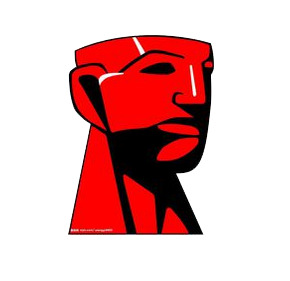
- 软件授权:
- 免费版
- 软件大小:
- 5.01 MB
- 软件语言:
- 简体中文
- 更新时间:
- 2024-05-09
- 应用平台:
- Windows操作系统
金士顿U盘量产工具绿色版是可以改写u盘主控芯片数据,实现u盘量产还原修复的效果。用户只需将u盘插入计算机,用软件扫描修复,量产即可恢复。金士顿U盘量产工具2024最新版适用于大多数USB接口的u盘和移动硬盘的检测或修复,它还可以帮助用户处理损坏的u盘,不能格式化或使用。
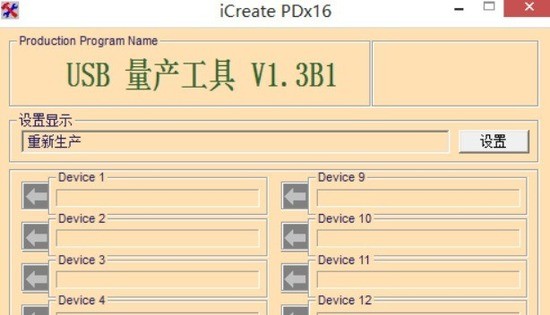
常见问题:
如何解决金士顿U盘读写保护问题?
答:1、您可以优先检查您的金士顿u盘上是否有保护开关并关闭它。一般会有一个小锁标志,如果不清楚,可以问商家。
2、请检查U盘是否感染病毒,借助查杀软件进行检查。
3、您可以尝试将U盘插入电脑后面的USB接口。
4、您可以选择打开操作窗口(微软在电脑上的小图标) + R建可快速开启运行),输入“regedit“并回车打开注册表窗口。
5、进入注册表窗口后,我们依次选择:HKEY_LOCAL_MACHINE/SYSTEM/CurrentControlSet/Control/StorageDevicePolicies。如果您没有找到StoragedevicePolicies项目,可以自己新建一个。
6、新建StoragedevicePolicies项目:选择Control右键选择“新建”即可新建。
7、选择“项”后,我们将StoragedevicePolicies复制粘贴进去。
8、然后在建立Dword值并命名为WriteProtect时,将该值设置为0
9、最后,选择重启。
问:使用金士顿U盘量产工具如何解决U盘出现“请将磁盘插入驱动器”的情况?
答:分析原因:将数据传输到U盘中时,更改盘符所致
1、插入U盘后,“我的电脑”显示“可移动磁盘”(H:)“但“双击”显示,请将磁盘插入驱动器(H:)”
2、查看“移动磁盘”(H:)“属性”、“已用空间”和“可用空间”均为0字节
3、直接使用右键“格式化”,提示“驱动H中没有磁盘,请插入磁盘,然后再试一次”
4、在“计算机管理”的“磁盘管理”中,上面看不到盘符”H:下面可以看到“磁盘1”可移动无媒体”
5、重新安装驱动程序,提示“导游无法为您的硬件找到比您现在安装的软件更匹配的软件”
6、用金士顿U盘工具修复,相应的“格式化”等功能选项为灰色,不可用;用Iformat工具格式化,系统无法识别可用的USB设备
软件功能:
1、分区,可生产只读分区,改变U盘介质类型(removabel 和 fixed);
2、低格U盘,修复操作不当损坏的U盘;
3、一些U盘量产后读写速度可以大大提高量产工具的英文简写是MP Tool,更详细地说,Mass Production Tool,表示大量生产的工具软件;
4、生产加密盘,还可以生产个性化信息的U盘;
5、量产USB-CDROM,此功能可作为启动光盘。
安装步骤:
1、下载金士顿U盘量产工具,得到软件压缩包。
2、然后将软件压缩包解压,得到PDx16.exe。
3、最后双击打开PDX16.exe,可以使用。
推荐理由:
只读分区、分区,改变u盘的介质类型,量产USB-CDROM,可作为启动光盘。
- 下载地址